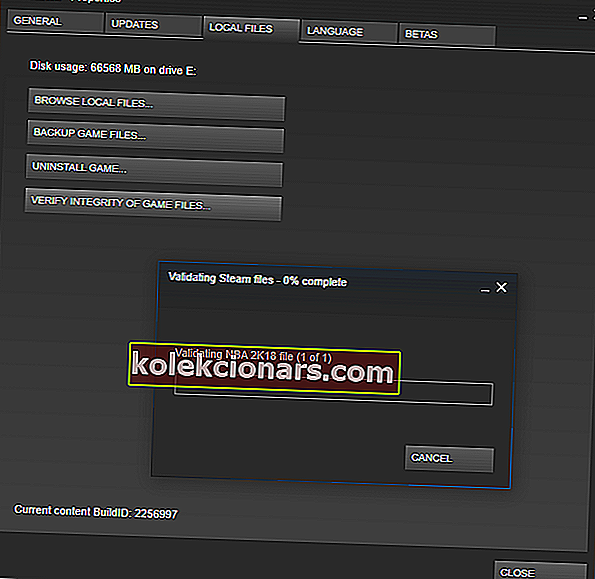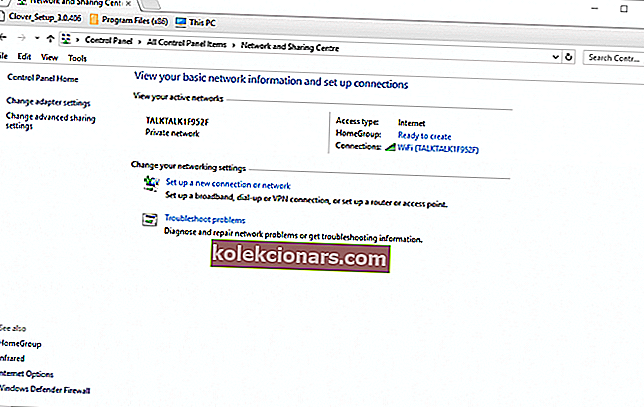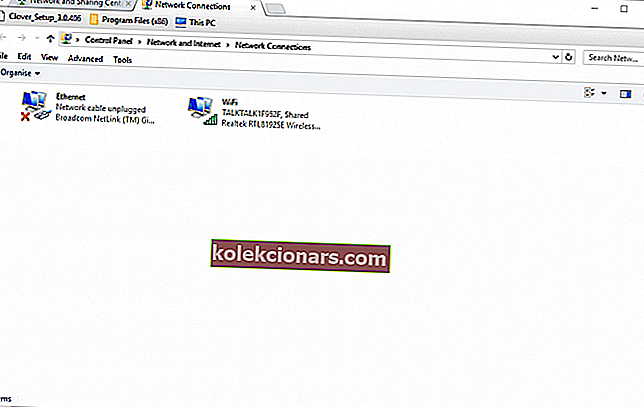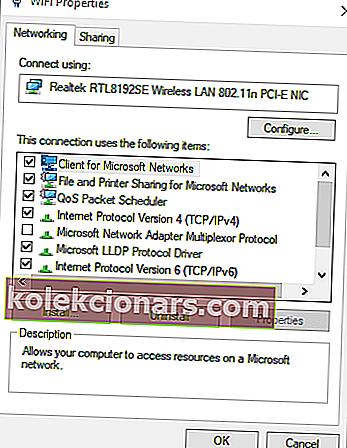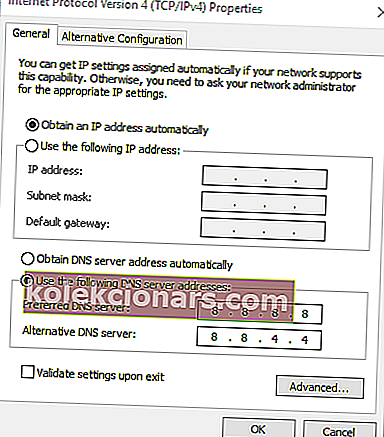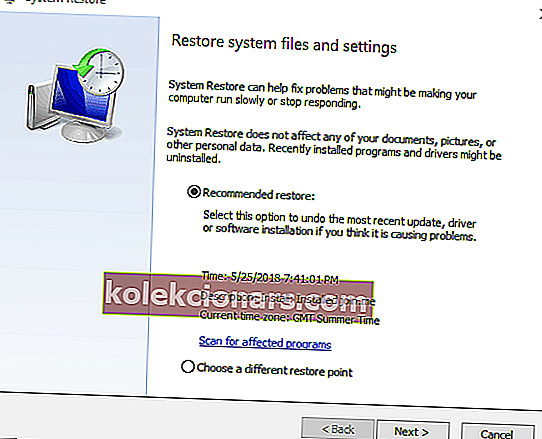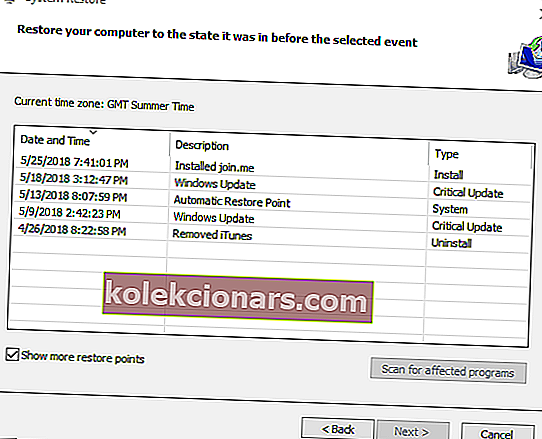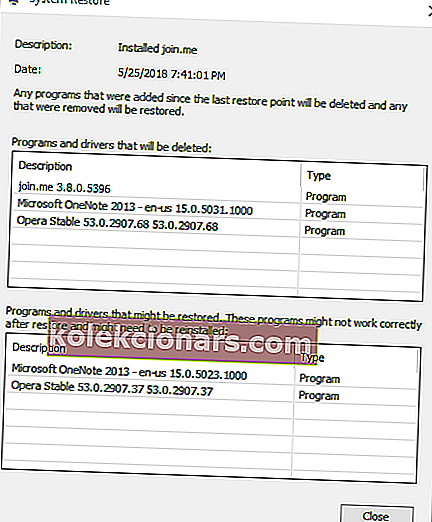- Če PUBG po posodobitvi noče zagnati, lahko za odpravo te napake uporabite naše kratke nasvete.
- Ne oklevajte in preverite Steam Cache za PUBG ali izvedite pregled zlonamerne programske opreme.
- Obiščite tudi ta razdelek PlayerUnknown's Battlegrounds za hitrejše rešitve podobnih težav.
- Zaznamujte naše Gaming Hub in kadar koli boste našli vrsto globokih potopov v računalniške igre.

PlayerUnknown's Battlegrounds (PUBG) je navdušujoča igra za več igralcev za Windows 10 in Xbox.
Vendar pa so nekateri igralci na forumih izjavili, da se Battlegrounds po nedavni posodobitvi zanje ne zaženejo.
PlayerUnknown's Battlegrounds se ne zažene, vendar te napake ne spremlja nobeno pojavno okno s sporočilom, ki ponuja nadaljnje namige.
Če Steam tudi za vas ne zažene PUBG, je to nekaj ločljivosti, ki bi lahko sprožile igro.
Kaj lahko storim, če se PUBG po posodobitvi ne zažene?
- Poiščite zlonamerno programsko opremo
- Preverite Steam Cache za PUBG
- Popravite sistem za distribucijo Visual C ++
- Zaprite MSI Afterburner
- Prilagodite nastavitve strežnika DNS
- Povrnite Windows 10
1. Poiščite zlonamerno programsko opremo

Številni igralci PUBG so izjavili, da jim je Battlegrounds uspelo popraviti s hitrim pregledom zlonamerne programske opreme.
Če niste strokovno podkovani, vas spomnimo, da BullGuard ponuja popolne izdelke proti zlonamerni programski opremi.
Vodilni izdelek podjetja uspešno kombinira natančna skeniranja z učinkovitim izkoreninjenjem zlonamerne programske opreme.
Poleg tega pričakujte celovito zaščito identitete, vgrajen požarni zid in starševski nadzor za vse večje platforme, vključno z mobilnimi telefoni.

BullGuard
BullGuard zagotavlja natančno identifikacijo in blokiranje zlonamerne programske opreme. Takoj ga uporabite in se vrnite k igranju iger! $ 23,99 / leto Prenesite brezplačno⇒ Preberite naš celoten pregled BullGuard
2. Preverite Steam Cache za PUBG
- Najprej odprite odjemalsko programsko opremo Steam.
- Kliknite knjižnico, da odprete seznam iger.
- Z desno miškino tipko kliknite PlayerUnknown's Battlegrounds in izberite Properties .
- Izberite zavihek Lokalne datoteke .
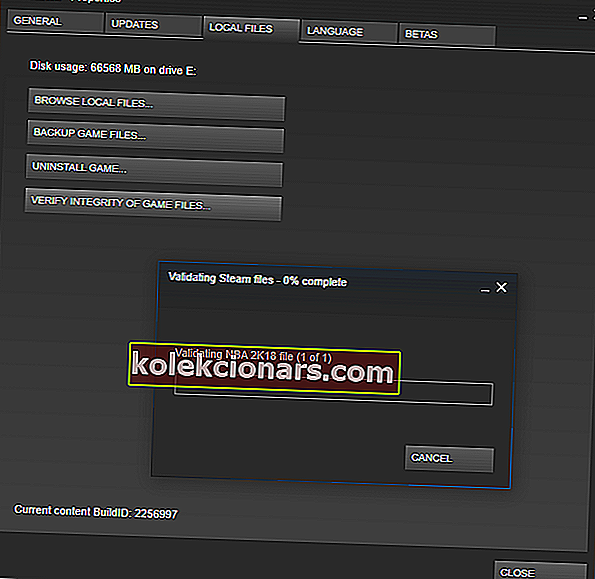
- Pritisnite gumb Preveri celovitost datotek iger, da popravite predpomnilnik igre.
3. Popravite sistem za distribucijo Visual C ++

- Visual C ++ lahko popravite tako, da z desno miškino tipko kliknete PlayerUnknown's Battlegrounds v razdelku Steam's Library in izberete Properties .
- Izberite zavihek Lokalne datoteke (ki vključuje možnost Preveri celovitost datotek igre ).
- Pritisnite gumb Brskaj po lokalnih datotekah, da odprete mapo PUBG Steam v Raziskovalcu datotek.
- Odprite mapo CommonRedist.
- Nato odprite mapo vcredist.
- Dvokliknite vc_redist.x64, da odprete okno za distribucijo Visual C ++, kjer lahko izberete popravilo ali namestitev C ++. Izberite za popravilo Visual C ++.
Potrebujete več idej o tem, kako popraviti Visual C ++? Oglejte si ta priročnik.
4. Zaprite MSI Afterburner, da popravite napako PUBG

- MSI Afterburner je pripomoček za overclocking grafične kartice, ki ga nekateri uporabniki Steama uporabljajo za igre na srečo. Vendar so nekateri uporabniki Steama odkrili, da lahko PUBG zaženejo po zaprtju MSI Afterburner.
- Torej, če ste namestili Afterburner, preverite, ali se ne izvaja, tako da z desno miškino tipko kliknete opravilno vrstico in izberete Upravitelj opravil.
- Če zavihek Procesi vključuje pripomoček MSI-overclocking, z desno miškino tipko kliknite Afterburner in izberite End Task.
5. Prilagodite nastavitve strežnika DNS
- Odprite nadzorno ploščo tako, da pritisnete tipko Windows + R in bližnjico na tipkovnici in vnesete nadzorno ploščo v zagon.
- Kliknite Center za omrežje in skupno rabo, da odprete možnosti na spodnji sliki.
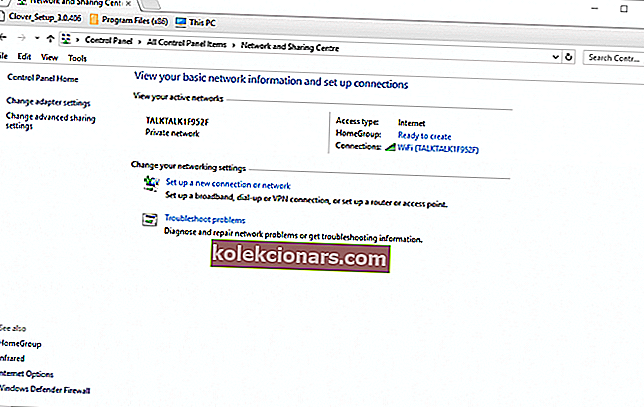
- Kliknite Spremeni nastavitve adapterja, da odprete omrežne povezave.
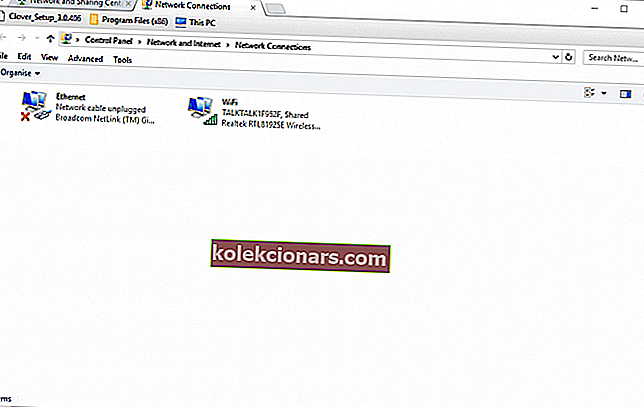
- Z desno miškino tipko kliknite svojo omrežno povezavo in izberite Lastnosti, da odprete zavihek Omrežje, prikazan na posnetku neposredno spodaj.
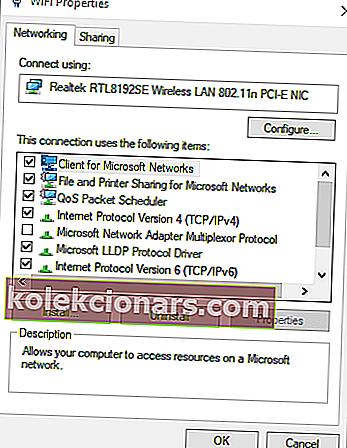
- Dvokliknite Internet Protocol Version 4 (TCP / IPv4), da odprete okno na spodnji sliki.

- Izberite izbirni gumb Uporabi naslednje strežnike DNS .
- V polje Preferred DNS server vnesite 8888.
- V polje Nadomestni strežnik DNS vnesite 8844.
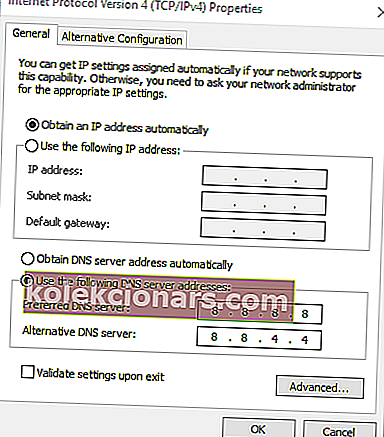
- Kliknite gumb V redu, da zaprete okno.
Nekateri igralci PUBG se po nedavnih posodobitvah niso mogli povezati s strežnikom igre, zato lahko poskusimo z Googlovim DNS-jem.
Kot takšno je lahko, da se Battlegrounds ne zažene tudi zaradi zastarelega imenika DNS, če ne zaradi težave s strežnikom. Stanje strežnika PUBG lahko preverite, ker so strežniki morda preveč zasedeni.
6. Povrnite Windows 10, če se PUBG po posodobitvi ne zažene
- Odprite Run, vnesite rstrui in kliknite OK, da odprete System Restore.
- Če lahko izberete možnost Izberi drugo obnovitveno točko , izberite to možnost in kliknite Naprej.
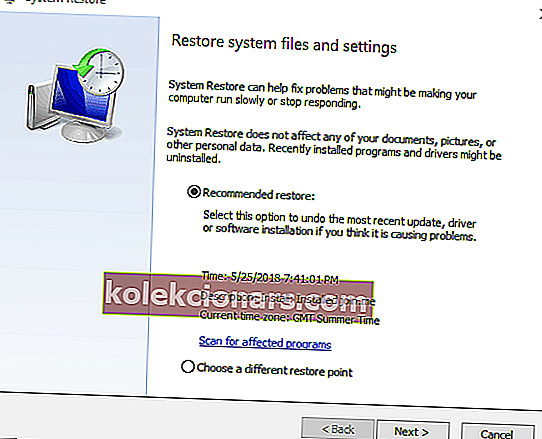
- Izberite Prikaži več obnovitvenih točk, da v celoti razširite izbiro obnovitvenih točk.
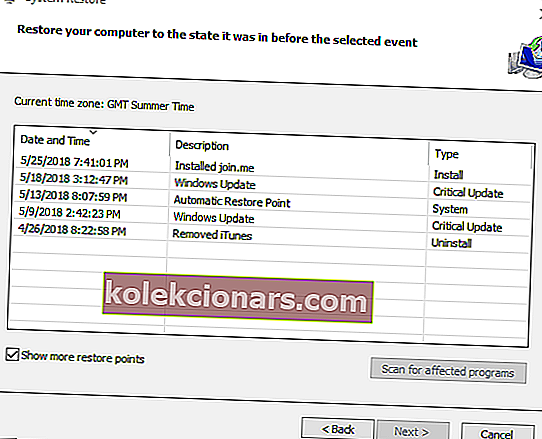
- Izberite, če želite Windows obnoviti na datum, ki je pred nedavnimi posodobitvami PUBG.
- Pritisnite gumb Iskanje prizadetih programov, da odprete okno s programi in posodobitvami programske opreme, ki se odstranijo za obnovitveno točko sistema.
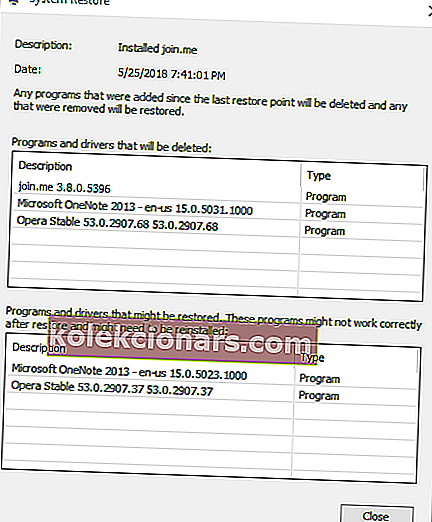
- Nato kliknite gumba Naprej in Dokončaj, da znova zaženete in se vrnete Windows 10.
Ker se PUBG za nekatere uporabnike Steama po nedavni posodobitvi ne zažene, lahko težavo odpravi tudi vrnitev sistema Windows 10 na obnovitveno točko sistema. Obnovitev sistema razveljavi posodobitve programske opreme po izbrani obnovitveni točki.
Izberete lahko obnovitev sistema Windows 10 do obnovitvene točke, ki je pred nekaj posodobitvami PUBG. Tako lahko Windows obnovite v čas, ko je Battlegrounds tekel v redu.
Ta priročnik vam bo pomagal postati strokovnjak za ustvarjanje točke za obnovitev sistema!
To je nekaj ločljivosti, ki bi lahko zagnale PUBG, tako da lahko igro znova zaženete. Za nadaljnje popravke PUBG si oglejte to objavo s številnimi napakami Battlegrounds.
Ta članek vključuje splošne popravke iger v Steamu. Torej, če se PUBG po posodobitvi ne zažene in ste še vedno zataknjeni pri napaki, jih preverite.
Pogosta vprašanja: Več o PUBG
- Zakaj se moj PUBG ne zažene?
Predpomnilnik iger in okužbe z zlonamerno programsko opremo lahko povzročijo težave pri zagonu PUGB. Da bi to rešili, ne oklevajte in preizkusite vodilni protivirusni program, kot je BullGuard.
- Kako popravim, da se PUBG ne odpre?
Ta priročnik o tem, kako popraviti težave s PUBG, ne bo zagnal, vam bo pokazal, kako enostavno je prilagoditi nastavitve strežnika DNS ali popraviti razširljivi Visual C ++ kot potencialne rešitve.
- Je PUBG še vedno priljubljen v letu 2020?
PUBG je še vedno priljubljen tudi leta 2020. Če želite več izzivov za prijatelja, si oglejte ta seznam odličnih spletnih iger za dva igralca.
Opomba urednika : Ta objava je bila prvotno objavljena avgusta 2018 in je bila od julija 2020 prenovljena in posodobljena zaradi svežine, natančnosti in celovitosti.